手机抠图软件哪个好(一款超好用的手机抠图软件)
- 网赚杂谈
- 1年前
- 3
大家好,今天小编要给小伙伴们推荐一款超好用的手机抠图软件,在应用商店搜索“抠图大师”或者“touchretouch”就可以下载安装啦!它的功能非常强大,可以帮你删除照片里多余的物体或线条、消除瑕疵、复制画面、制作镜像等等。

接下来,小编给大家分别演示一下这款软件各项功能的使用方法。
一、删除照片里多余的物体
1、打开抠图大师,选择一张图片。
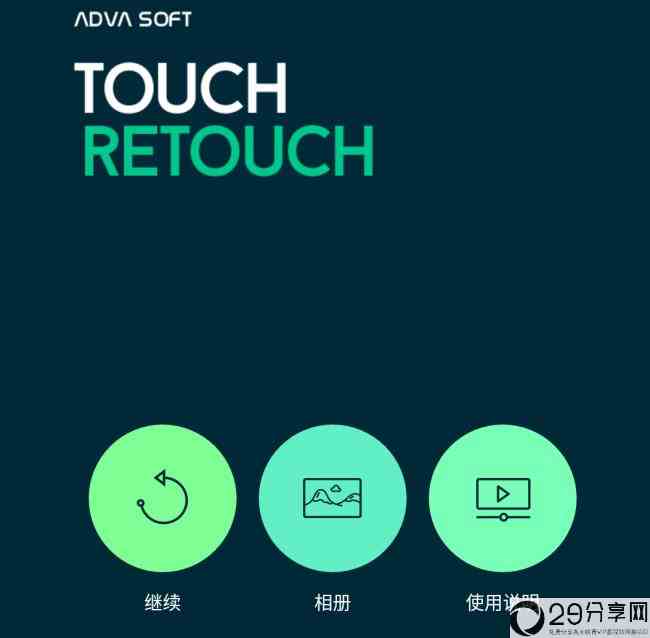

2、选择删除物体,进入删除物体操作界面,我们可以使用画笔或者套索工具框选需要消除的物体。
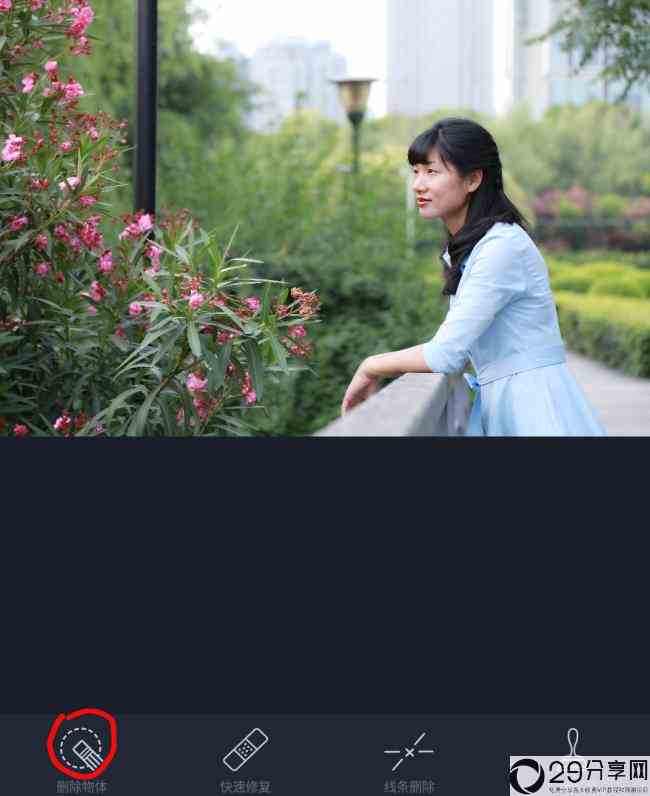
右下角设置工具,可以调整画笔和橡皮擦大小。

3、小编选用的是画笔工具,使用手指涂抹需要消除的物体,物体表面会覆盖上一层绿色。

4、点击右下角GO,“障碍物”会被一键清除。

怎么样,是不是很神奇?
小伙伴们有没有觉得画面中间的路灯也很碍眼,抠图大师还可以帮你快速删除小物体哦!
二、快速删除小物体
接着上图操作。
1、选择快速修复,进入快速修复操作界面。选择快速画笔,点击右下角设置工具,可以调整画笔大小。

2、使用手指涂抹需要删除的小物体,小物体会直接消失噢!


3、点击左上角导出工具,选择想要保存的位置。

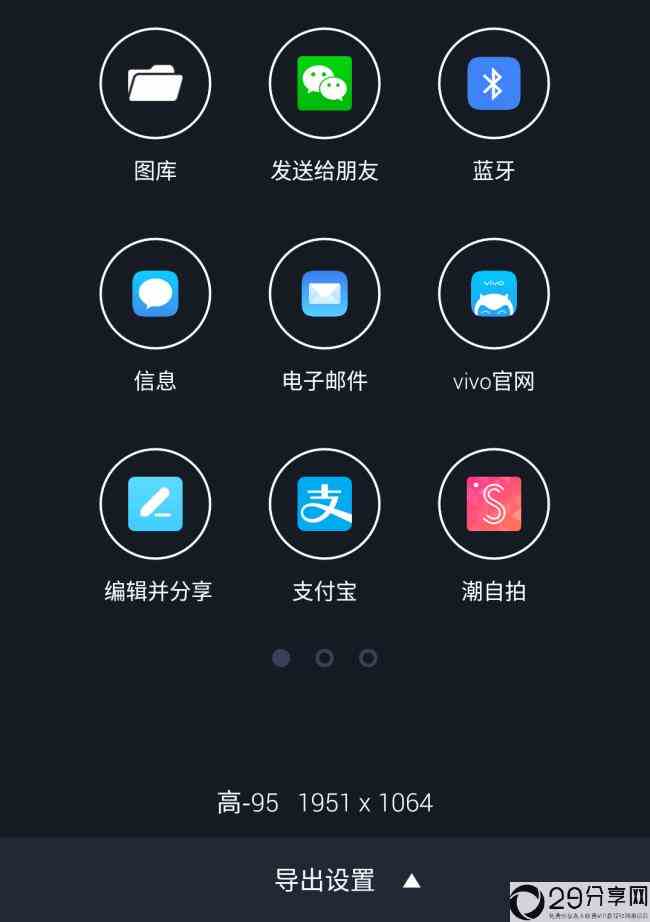
下方可以设置导出图片的格式、大小和成像质量。
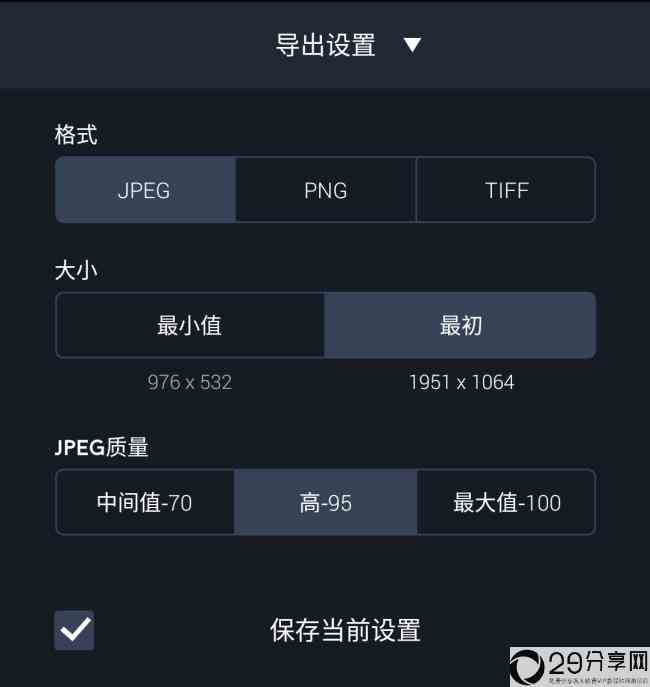
三、删除照片里的线条
1、打开抠图大师,选择一张图片。

2、选择线条删除,进入线条删除操作界面,小伙伴们可以将线条删除器和线段删除器两种工具配合使用。

右下角设置工具,可以调整线条的粗细。
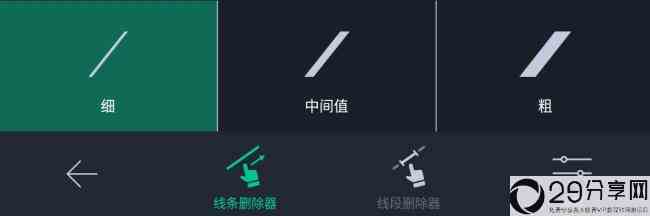
3、使用手指沿画面中的线条划线,线条会变成绿色,然后消失。


4、如果误删除了画面中的其他线条,可以点击左上角的撤销工具,重新操作。
5、重复线条删除操作,直到画面中的线条消除干净。


6、导出,保存。
四、消除瑕疵
这款功能跟美图秀秀软件人像美容模块里的祛斑祛痘功能接近。
1、打开抠图大师,选择一张图片。
2、选择快速修复,进入快速修复操作界面。选择疵点消除器,右下角设置工具,可以调整删除器大小。

3、点击画面中的疵点,疵点会消除。

4、导出,保存。
五、复制画面
1、打开抠图大师,选择一张图片。
2、选择克隆印章,画面中会出现印章。

右下角设置工具,可以调整画笔和橡皮擦大小。
3、将印章移至想要克隆的画面处。

4、使用手指沿想要被克隆的画面移动,画面克隆成功。

5、导出,保存。
六、制作镜像
1、打开抠图大师,选择一张图片。

2、选择克隆印章,画面中会出现印章。选择镜像,可以选择镜像效果,有水平、垂直、对角线三种不同效果。

右下角设置工具,可以调整画笔和橡皮擦大小、硬度和不透明度。
3、将印章移至想要产生镜像效果的画面处。
4、手指沿镜像对称轴处移动,直至镜像完成。

5、导出,保存。
好了,抠图大师就介绍到这里,小伙伴们,你们学会了吗?
今天的内容就到这里,小伙伴们记得转发关注,更新会有提醒,如果您有不明白的知识点或在使用相机的过程中遇到难题,欢迎在下方评论留言,我们一起探讨!
【版权声明】本样板的所有内容,包括文字、图片,均为原创。版权归【摄影入门到精通】所有,转载或者引用本文内容请注明来源及原作者,对于不遵守此声明或者其他违法使用本文内容者,本人依法保留追究权。





有话要说...